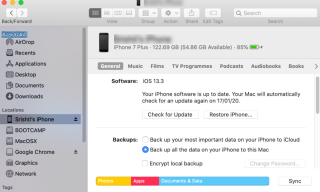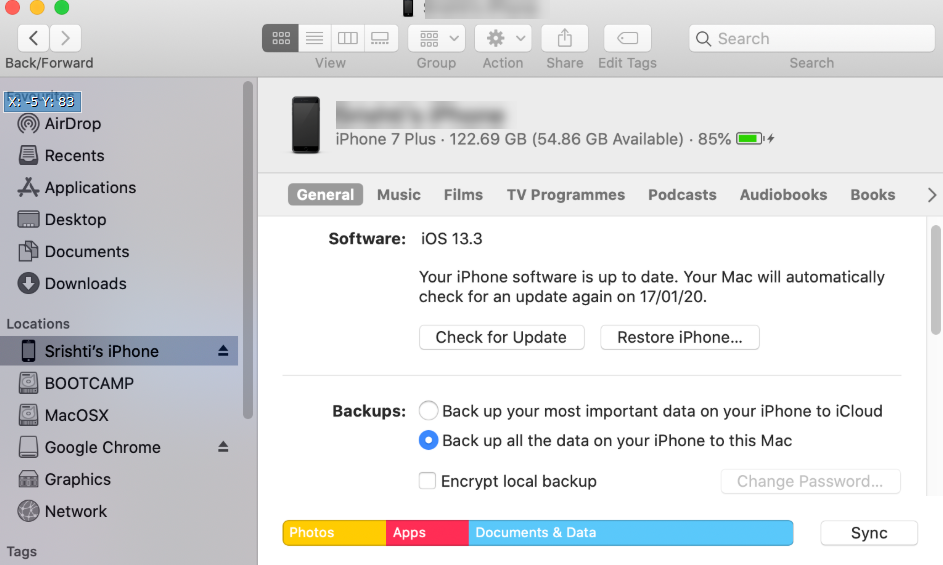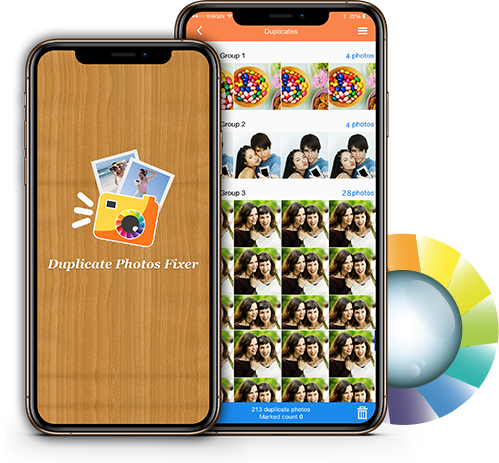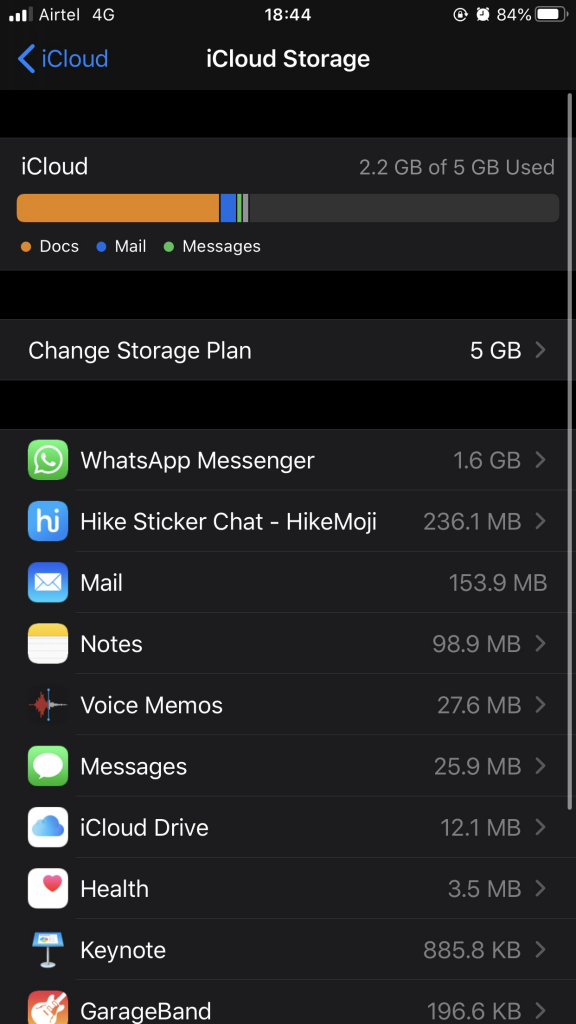Een Mac-back-up maken is altijd een zegen. Een back-up houdt u voorbereid op ongelukken, zoals plotselinge, onvermijdelijke crashes . Maar er zijn momenten waarop veel oude back-ups het geheugen van uw apparaat in beslag nemen. Dat is het moment, misschien wilt u gewoon uw oude back-up wegdoen, afgezien van het nemen van enkele essentiële maatregelen, zoals de hier genoemde .
Eerder was het verwijderen van iPhone-back-ups beschikbaar in iTunes-voorkeuren. Mac's nieuwste versie, macOS Catalina heeft iTunes afgeschaft, en als je oude iPhone-back-ups hebt, moet je je afvragen hoe je de iPhone-back-up op Mac kunt verwijderen. In tegenstelling tot wat velen denken, is het eenvoudig.
Dus of u nu op zoek bent naar manieren om iPhone-back-up op Mac te verwijderen of naar een antwoord zoekt op het verwijderen van iCloud-back-up, de blog beantwoordt al uw vragen. De onderstaande stappen zijn eenvoudig te volgen en nemen niet veel tijd in beslag.
Hoe iPhone-back-up op macOS Catalina te verwijderen
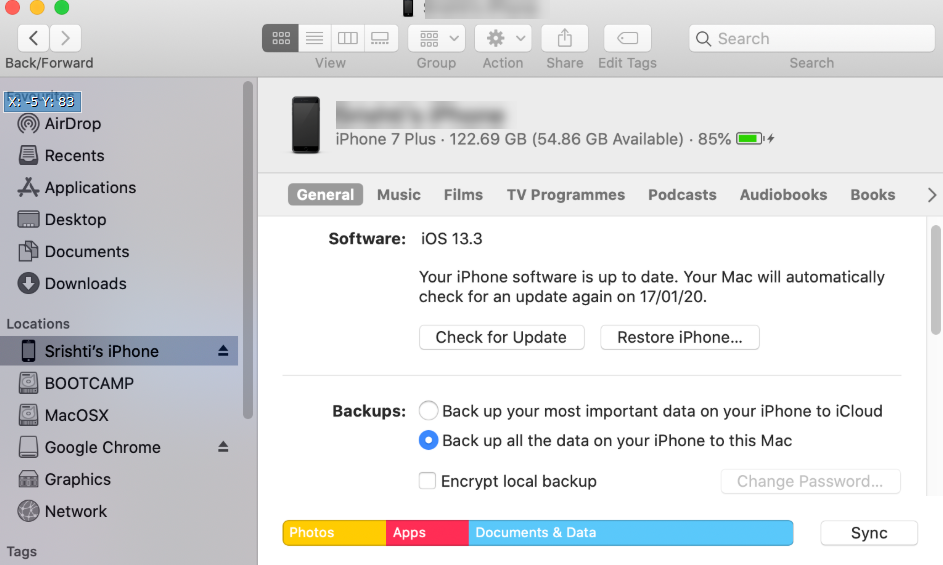
Laten we eerst beginnen met de stappen die u zullen helpen bij het verwijderen van de iPhone-back-up op macOS Catalina -
- Gebruik een bliksemkabel om je iPhone op je Mac aan te sluiten
- Start de vinder. Klik nu op uw iPhone aan de linkerkant van de zijbalk
- Klik op Back-ups waaronder u Back-ups beheren vindt, klik daarop
- Selecteer de back-up of back-ups die u wilt verwijderen
- Klik op de optie Back-up verwijderen die u in de linkerbenedenhoek van het venster vindt
- Zodra u zeker bent van de back-up die u wilt verwijderen, bevestigt u de actie
Opmerking: de bovenstaande stappen helpen u iPhone-back-ups op Mac te verwijderen. Maar als u wilt weten hoe u iCloud-back-up kunt verwijderen, moet u verschillende stappen volgen.
Voordat u aan de slag gaat met het verwijderen van back-ups/back-ups
Zoals in het begin vermeld, verwijdert u mogelijk een back-up, zodat u de opslag kunt optimaliseren. Maar als het de dubbele foto's op uw apparaat zijn die u storen, dan is hier een spectaculaire tool om al uw zorgen weg te nemen. Duplicate Photos Fixer scant uw apparaat efficiënt op vergelijkbare en dubbele foto's en categoriseert ze in groepen.
Dat is het! U kunt deze nu in slechts enkele klikken verwijderen en een nette, schone en georganiseerde fotogalerij hebben. Is dat niet gaaf?
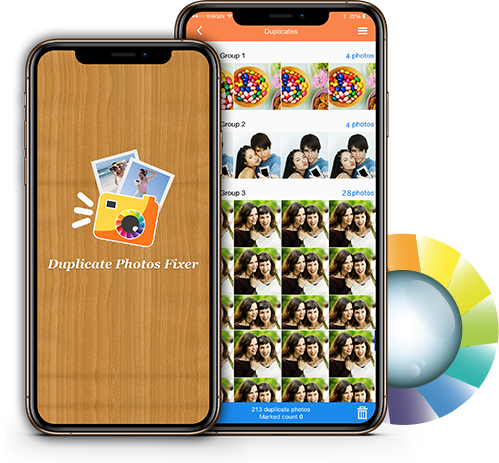

Hoe iCloud-back-up te verwijderen
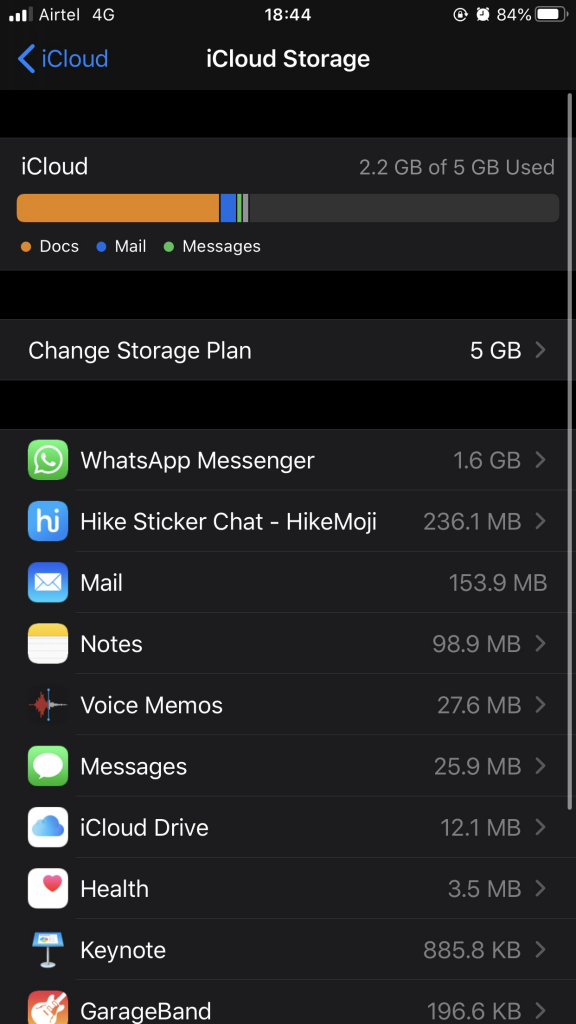
Het verwijderen van iCloud-back-up kan verder worden onderverdeeld in 2 delen:
(i) Hoe u iPhone, iPad of iPod touch op uw iOS-apparaat kunt verwijderen?
(ii) Hoe u een back-up kunt verwijderen met Mac
(i) Volg deze stappen om iCloud-back-up te verwijderen met uw iOS- of iPad OS-apparaat:
Opmerking: het is belangrijk op te merken dat als u de volledige iOS-back-up op de iCloud verwijdert, de iCloud de automatische back-up van het apparaat stopt -
- Open op uw iOS- of iPadOS-apparaat Instellingen
- Klik op uw naam en klik vervolgens op iCloud
- Zoek de optie die zegt Opslag beheren en klik erop en ga vervolgens naar Back-ups beheren
U ziet nu de back-ups van uw iPhone of iPad. U kunt ervoor kiezen om back-ups afzonderlijk te verwijderen of meerdere back-ups te verwijderen met behulp van de opdracht- of shift-optie voor het selecteren van meerdere back-ups. Zodra u zeker bent van de back-up/back-ups die u wilt verwijderen, klikt u op de optie Back-up verwijderen.
(ii) Hier leest u hoe u back-ups kunt verwijderen met macOS Catalina
- Klik op de Apple ID > iCloud > klik op Beheren
- Klik nu op aanwezige back-ups aan de linkerkant en selecteer uw iOS-apparaat waarvan u de back-up niet langer nodig hebt en klik vervolgens op Verwijderen
Hoe behulpzaam waren we?
Het doet ons enorm veel plezier als onze blog je daarbij helpt. Dus, als deze blog dat deed, laat het ons dan weten in de comments hieronder. En voor meer informatie over vragen met betrekking tot Mac, iOS-apparaten, Windows, blijf Systweak-blogs lezen .
En we zijn behoorlijk sociaal en produceren content in alle mogelijke vormen. U kunt ons overal op social media vinden door op onderstaande links te klikken.